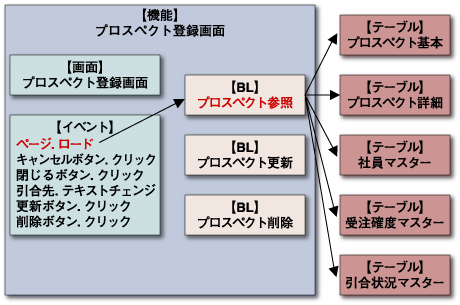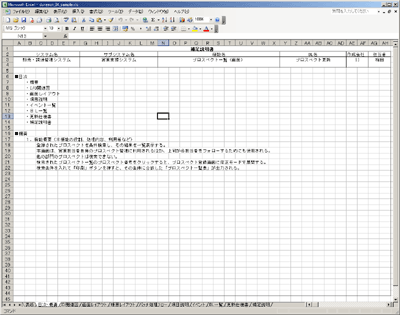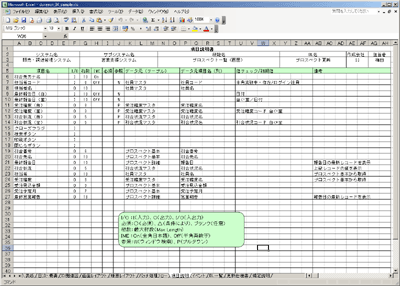業務システムの開発ドキュメント標準化 第4回:詳細設計書(前半)
|
機能設計書のドキュメント體系 |
||||||||||||||||||||||||||||||||||||||||||||||||||||||||||||||||||||||
|
|
||||||||||||||||||||||||||||||||||||||||||||||||||||||||||||||||||||||
|
||||||||||||||||||||||||||||||||||||||||||||||||||||||||||||||||||||||
|
前回までに表1の? 7「機能設計書」の基本設計ドキュメントとして、「表紙」「I/O関連図」「畫面レイアウト」「帳票レイアウト」について紹介しました。今回からは、詳細設計に関するドキュメントについて順に説明していきます。 |
||||||||||||||||||||||||||||||||||||||||||||||||||||||||||||||||||||||
|
"機能"単位での設計書 |
||||||||||||||||||||||||||||||||||||||||||||||||||||||||||||||||||||||
|
図1を見ると、「プロスペクト登録畫面」という機能は、畫面、イベント、BL(ビジネスロジック)などのオブジェクトから構成されていることがわかります。オブジェクト指向のアプリケーション構成においては、このように畫面やBLが単獨のオブジェクトとして存在します。 |